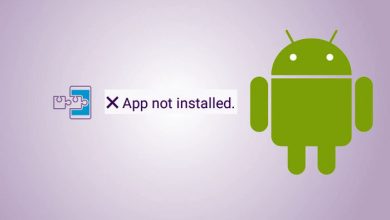روش دانلود و بروزرسانی اپلیکیشن ها از گوگل پلی
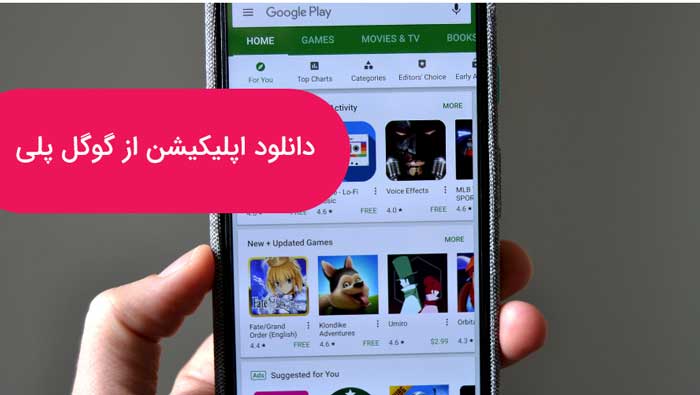
در چند سال گذشته تلفن های هوشمند بسیار پیشرفت کرده اند، اما همه این ها به برنامه هایی که نصب کرده اید برمی گردد. برخی از برنامه ها خارج از چارچوب درون گوشی موبایل نصب می شوند، اما بسیاری از مفیدترین برنامه ها باید از فروشگاه Google Play بارگیری شوند. نیازی به ذکر همه بازی های رایگان و پولی موجود دراین برنامه نیست.
اولین کاری که باید انجام دهید این است که وارد حساب Google خود شوید، یا اگر هنوز حساب Google ندارید از ابتدا آن را ایجاد کنید.
استفاده از فروشگاه Google Play دشوار نیست، اما در نگاه اول ممکن است گیج کننده باشد. ما به شما به راحتی طریقه کار با این برنامه را یاد خواهیم داد. پس نیازی به نگرانی نیست.
روش جستجوی برنامه ها و بازی ها در فروشگاه Google Play
اگر در فروشگاه Google Play تازه وارد هستید، ممکن است ایده ای برای شروع کار نداشته باشید. خوشبختانه می توانید برنامه ها و بازی ها را بر اساس دسته بندی مرور کنید. فقط مراحل ساده زیر را دنبال کنید و شروع به دیدن و پیدا کردن میلیون ها برنامه و بازی به اختیار خود کنید.
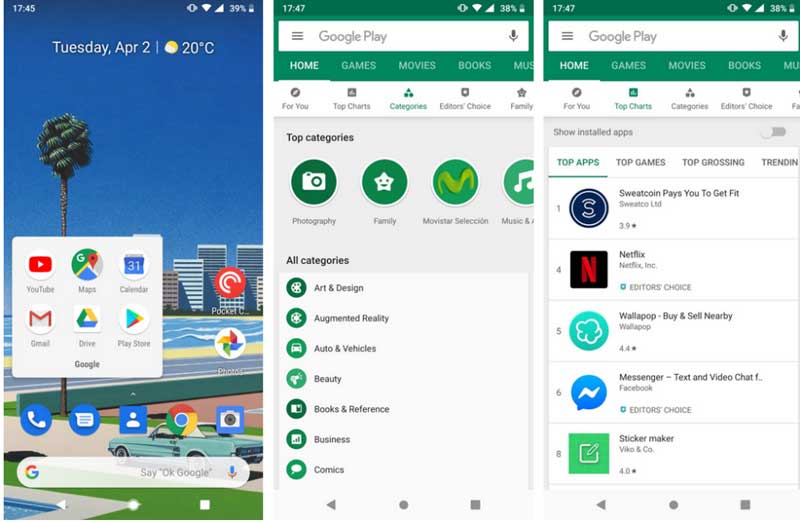
- نماد Play Store در صفحه اصلی خود را انتخاب کنید.
- برای مشاهده محبوب ترین برنامه ها و بازی ها، نمودارهای بالا در بالای صفحه را انتخاب کنید.
- برای مرور برنامه ها براساس دسته ها، مانند قدمت، عکاسی یا آب و هوا، دسته مورد نظر خود را انتخاب کنید.
- برای دیدن چند برنامه عالی که توسط Google تنظیم شده است، گزینه Editor’s Choice را انتخاب کنید.
با این کار هم بازی ها و هم برنامه ها نمایش داده می شوند. اگر می خواهید فقط بازی ها را مرور کنید، بازی ها را در بالای صفحه انتخاب کنید و همان دستورالعمل ها را دنبال کنید. توجه داشته باشید که دسته ها به ژانرهای بازی تغییر می کنند، مانند بازی های مسابقه ای، بازی های ورزشی، بازی های استراتژیک و موارد دیگر.
نحوه پیدا کردن یک برنامه یا بازی در فروشگاه Google Play
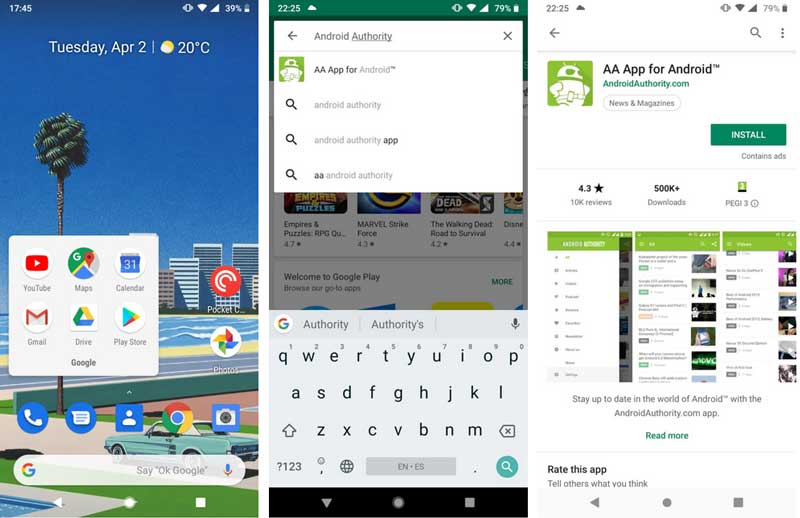
اگر برنامه خاصی دارید که می خواهید آن را در فروشگاه Google Play جستجو کنید، فقط مراحل ساده زیر را دنبال کنید.
- نماد Play Store در صفحه اصلی خود را انتخاب کنید.
- قسمت نوشتار در بالای صفحه را انتخاب کنید.
- نام برنامه یا بازی را جستجو کنید.
- اگر برنامه یا بازی در لیست ظاهر شد، روی نام آن ضربه بزنید تا صفحه آن باز شود.
- در غیر این صورت، روی جستجو ضربه بزنید و نتایج را جستجو کنید.
نحوه نصب برنامه ها و بازی های رایگان از فروشگاه Google Play
هنگامی که برنامه مورد نظر برای بارگیری را پیدا کردید، نصب آن بر روی دستگاه سریع و ساده است. با این حال، مراحل دقیق به این بستگی دارد که آیا این یک برنامه پولی است یا یک برنامه رایگان است. در اینجا نحوه نصب برنامه ها و بازی های رایگان در Android آمده است.
- با استفاده از یکی از روش های بالا ، برنامه یا بازی را پیدا کنید.
- روی Install ضربه بزنید و منتظر بمانید تا بارگیری به پایان برسد.
- برای راه اندازی برنامه ، روی Open ضربه بزنید یا نماد برنامه را در صفحه اصلی خود انتخاب کنید.
نحوه نصب برنامه ها و بازی های پولی از فروشگاه Google Play
- با استفاده از یکی از روش های بالا ، برنامه یا بازی را پیدا کنید.
- با هزینه ذکر شده دکمه را انتخاب کنید.
- روش پرداخت را انتخاب کنید.
- گزینه ۱-tap buy را انتخاب کنید.
- هویت خود را از طریق اسکنر اثر انگشت یا رمز عبور تأیید کنید.
برنامه بلافاصله شروع به نصب می شود و به زودی یک رسید به صورت ایمیل دریافت خواهید کرد. اگر از خرید خود راضی نیستید، به راهنمای ما برای بازپرداخت برنامه ها در فروشگاه Google Play مراجعه کنید.
نحوه افزودن روش پرداخت به فروشگاه Google Play
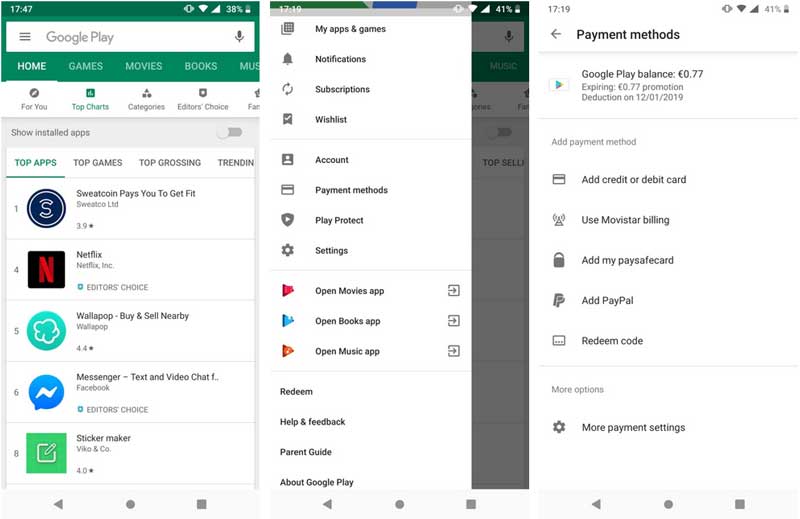
بسته به کشوری که در آن زندگی می کنید، گزینه های مختلف پرداختی در دسترس شما قرار خواهد گرفت. همه آنها در یک مکان در فروشگاه Google Play یافت می شوند. در اینجا نحوه افزودن روش پرداخت در Android آمده است.
- نماد Play Store در صفحه اصلی خود را انتخاب کنید.
- با انتخاب نماد همبرگر در بالا سمت چپ، منو را باز کنید.
- گزینه Payment methods یا روش های پرداخت را انتخاب کنید.
- نوع پرداختی را که می خواهید تنظیم کنید انتخاب کنید و دستورالعمل های روی صفحه را دنبال کنید.
صرف نظر از نوع پرداخت، هر بار که خرید می کنید از طریق ایمیل رسید دریافت خواهید کرد. همچنین می توانید سابقه خرید خود را در زیر Account در همان منوی بالا مشاهده کنید.
نحوه استفاده از کارت هدیه فروشگاه Google Play
از کارت های هدیه فروشگاه Google Play می توان در مواردی فراتر از برنامه و بازی استفاده کرد. همچنین هزاران فیلم و آلبوم برای خرید در دسترس است. نکته مهم در مورد استفاده از کارت هدیه فروشگاه Google Play این است که نیازی به تنظیم کارت نقدی یا اعتباری ندارید و می توانید هزینه های خود را محدود کنید. این امر آن را به گزینه ای ایده آل برای کودکان (و خریداران ضروری) تبدیل می کند.
پس از خرید یا دریافت کارت هدیه فروشگاه Google Play ، باید قبل از اینکه بتوانید آن را در فروشگاه Play خرج کنید، از آن استفاده کنید. در اینجا نحوه استفاده از کارت هدیه Google Play Store را بیان کرده ایم.
- نماد Play Store در صفحه اصلی خود را انتخاب کنید.
- با انتخاب نماد همبرگر در بالا سمت چپ ، منو را باز کنید.
- گزینه Payment methods یا روش های پرداخت را انتخاب کنید.
- در استفاده از افزودن روش پرداخت، گزینه Redeem code یا استفاده از کد را انتخاب کنید.
- کد موجود در کارت هدیه فروشگاه Google Play خود را وارد کنید.
- Redeem را انتخاب کنید.
پس از چند لحظه، مانده Google Play شما باید با پول تازه اضافه شده شما به روز شود. اکنون آماده نصب برخی از بهترین برنامه های برتر در Android هستید!
نحوه به روزرسانی برنامه ها و بازی ها در فروشگاه Google Play
اگر می خواهید از جدیدترین برنامه هایی که برنامه های شما ارائه می دهند استفاده کنید، باید آنها را به روز کنید. در واقع، بسیاری از برنامه ها برای کار با شما نیاز به نصب آخرین نسخه دارند. در اینجا نحوه به روزرسانی بازی ها و برنامه ها در فروشگاه Google Play را برای شما توضیح می دهیم.
- نماد Play Store در صفحه اصلی خود را انتخاب کنید
- با انتخاب نماد همبرگر در بالا سمت چپ ، منو را باز کنید.
- گزینه My apps & games یا برنامه ها و بازی های من را انتخاب کنید
- برای سرعت بخشیدن به روند، گزینه Update یا به روزرسانی در کنار هر برنامه را انتخاب کنید یا Update all یا به روزرسانی همه را انتخاب کنید.
اگر واقعاً به روزرسانی را دوست ندارید و می خواهید به نسخه قبلی برگردید، روش هایی برای نصب نسخه های قدیمی برنامه با گزینه Google Play Store وجود دارد.
چگونه می توان به روزرسانی خودکار برنامه ها و بازی ها را در فروشگاه Google Play روشن کرد
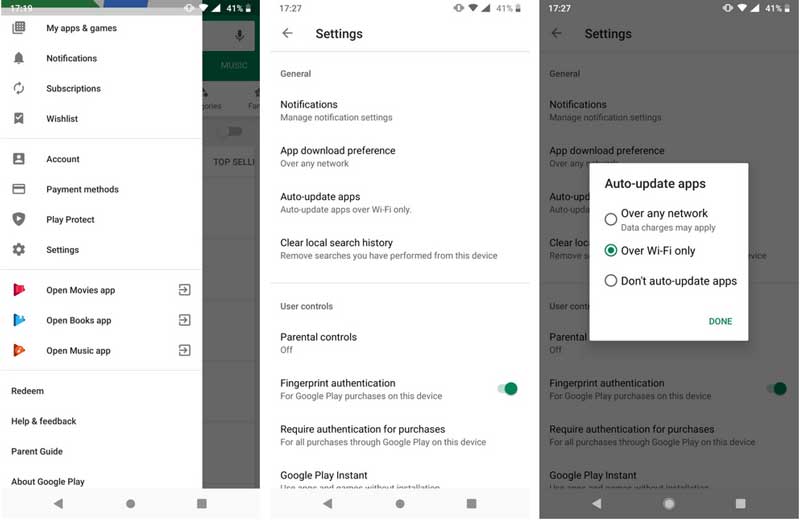
به روزرسانی دستی برنامه ها ممکن است خسته کننده باشد و اکثر ما همیشه در دسترس بودن آخرین نسخه را می خواهیم. خوشبختانه، Android دارای ویژگی به روزرسانی خودکار داخلی است که برنامه های شما را پوشش داده است. در اینجا نحوه فعال یا خاموش کردن به روزرسانی خودکار برنامه ها و بازی ها در فروشگاه Google Play را به شما توضیح خواهیم داد.
- نماد Play Store در صفحه اصلی خود را انتخاب کنید.
- با انتخاب نماد همبرگر در بالا سمت چپ ، منو را باز کنید.
- گزینه setting یا تنظیمات را انتخاب کنید.
- گزینه Auto-update apps یا به روزرسانی خودکار برنامه ها را انتخاب کنید.
- یکی از گزینه های موجود را انتخاب کنید.
ما توصیه می کنیم فقط به روزرسانی خودکار Wi-Fi را فعال کنید، در غیر این صورت ممکن است از داده ماهانه خود استفاده کنید. بیشتر اوقات برای نصب به روزرسانی عجله ای وجود ندارد!
مراحل تنظیمات به روزرسانی خودکار را برای همه برنامه ها تغییر می دهد، اما همچنین می توانید تنظیمات را برای هر برنامه جداگانه تغییر دهید. در اینجا نحوه تغییر تنظیمات به روزرسانی خودکار برای یک برنامه جداگانه را به شما توضیح می دهیم.
- نماد Play Store در صفحه اصلی خود را انتخاب کنید.
- با انتخاب نماد همبرگر در بالا سمت چپ ، منو را باز کنید.
- گزینه My apps & games یا برنامه ها و بازی های من را انتخاب کنید
- گزینه Installed یا نصب را انتخاب کنید
- برنامه یا بازی را برای تغییر انتخاب کنید.
- سه نقطه در سمت راست بالا را انتخاب کنید
- فعال یا خاموش کردن به روزرسانی خودکار را فعال کنید.
نحوه حذف نصب برنامه ها و بازی ها از فروشگاه Google Play
وقتی برخی از برنامه ها دیگر برای شما بی فایده هستند و دیگر آن ها را نمی خواهید، ممکن است بخواهید آنها را از دستگاه خود پاک کنید تا فضای حافظه شما آزاد شود. با این حال، توجه داشته باشید که همه برنامه ها بدون روت کردن دستگاه Android شما نمی توانند حذف شوند.
برای انجام این کار دو روش وجود دارد و هر دو بسیار ساده هستند. ابتدا نحوه حذف نصب برنامه ها از طریق فروشگاه Google Play را شرح خواهیم داد.
- نماد Play Store در صفحه اصلی خود را انتخاب کنید.
- با انتخاب نماد همبرگر در بالا سمت چپ ، منو را باز کنید.
- گزینه My apps & games یا برنامه ها و بازی های من را انتخاب کنید
- برنامه یا بازی مورد نظر برای حذف نصب را انتخاب کنید.
- گزینه Uninstall یا حذف نصب را انتخاب کنید
- تأییدیه نصب را تأیید کنید.
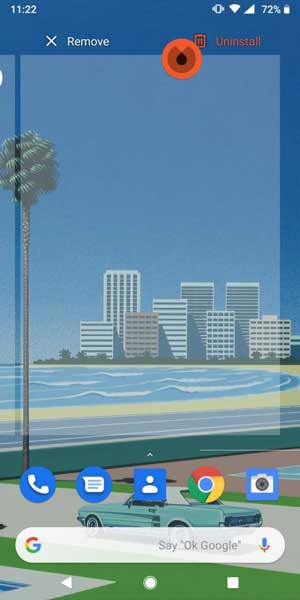
روش دیگر برای حذف نصب برنامه ها نیازی به باز کردن فروشگاه Google Play ندارد. در اینجا نحوه حذف نصب برنامه ها از طریق صفحه اصلی آمده است.
- نماد برنامه موردنظر برای حذف نصب را فشار داده و نگه دارید.
- نماد را بدون انتشار بکشید تا گزینه های جدید آشکار شود.
- نماد را به سمت حذف در بالا سمت راست بکشید.
- تأیید حذف نصب را تأیید کنید.
باز هم یادتان باشد که حذف همه برنامه ها امکان پذیر نیست. اینکه چه برنامه هایی را می توان حذف نصب کرد بستگی به شرکتی دارد که دستگاه Android شما ساخته است.
نحوه حذف برنامه ها از کتابخانه برنامه خود در فروشگاه Google Play
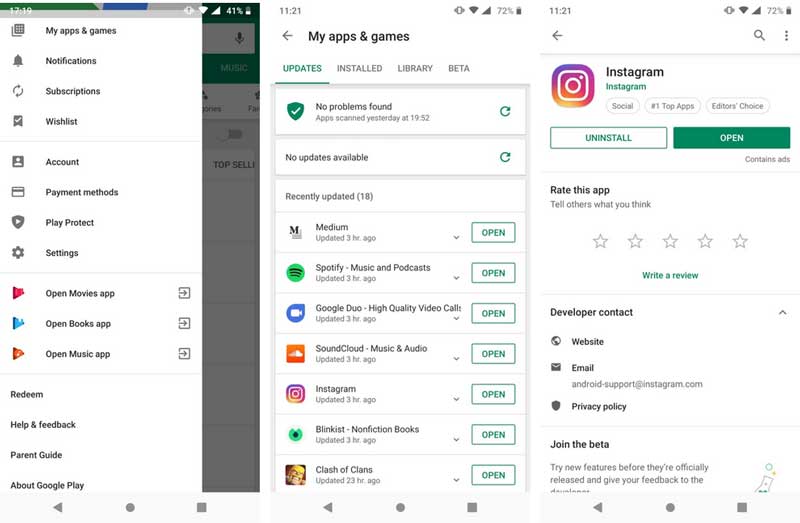
حتی پس از حذف برنامه، این برنامه در کتابخانه برنامه شما در فروشگاه Google Play ظاهر می شود. با استفاده از دستگاه جدید یا تغییر عقیده، هنگامی که می خواهید دوباره آن برنامه را نصب کنید، این کار آسان تر می شود. با این حال، برخی از برنامه ها وجود دارد که شما هرگز نمی خواهید آنها را دوباره نصب کنید یا از ارتباط آنها با حساب خود عصبی هستید. برای حذف برنامه ها از کتابخانه برنامه خود در فروشگاه Google Play ، این مراحل را دنبال کنید.
- نماد Play Store در صفحه اصلی خود را انتخاب کنید.
- با انتخاب نماد همبرگر در بالا سمت چپ ، منو را باز کنید.
- گزینه My apps & games یا برنامه ها و بازی های من را انتخاب کنید
- گزینه Library یا کتابخانه را انتخاب کرده و ان را باز کنید
- برای حذف، نماد X کنار برنامه را انتخاب کنید
- حذف را تأیید کنید.
اگر تصمیم خود را تغییر دادید، می توانید دوباره برنامه ها را با جستجو دوباره در Google Play Store ، دوباره نصب کنید.
این مقاله همه راهنمای ما برای بارگیری و مدیریت برنامه ها در فروشگاه Google Play است. آیا چیزی را نگفته ایم؟ اگر چیزی را احساس می کنید که ما نگفته ایم به ما در کامنت ها اطلاع دهید!
با این اپلیکیشن ساده، هر زبانی رو فقط با روزانه 5 دقیقه گوش دادن، توی 80 روز مثل بلبل حرف بزن! بهترین متد روز، همزمان تقویت حافظه، آموزش تصویری با کمترین قیمت ممکن!